Este artículo fue escrito por David Grotti, Growth Hacker de Ludos Pro, en coautoría con João Rezende, Growth Sr. en Prontmed. La traducción y adaptación fue hecha por Alexander Russo y Stefania Amortegui del Equipo de Marketing para Internacional.
¿Quieres saber cómo crear un dashboard en Data Studio, con datos en vivo sobre tu Base de Leads y utilidad con RD Station Marketing? 😏
¡Revisa este paso a paso para que empieces el análisis de datos ahora mismo!
Importante: este contenido implica personalización y Advanced Edition, proceso en el que RD Station no ofrece soporte o presta servicio.
¿Qué es el análisis de datos?

En el mundo actual, el procesamiento de datos ocurre las 24 horas del día. El análisis de datos convierte los datos numéricos en información gráfica relevante para tu empresa. De esta forma, basta con entender cuál es la información más importante y la mejor forma de verla.
Comprender estos datos y utilizarlos correctamente es clave para el éxito de tu empresa. Finalmente, sin información no podemos crecer y avanzar.
Cómo funciona el análisis de datos en la toma de decisiones
Anteriormente, las decisiones se tomaban de forma poco sofisticada, ya fuera a través de hojas de cálculo, gustos personales o simplemente por simples conjeturas.
Hoy en día, todo funciona de forma diferente. La toma de decisiones debe basarse en datos e información relevantes. Cualquier empresa que quiera crecer debe tener los datos como aliados en su estrategia. Como decía William E. Deming, considerado un maestro de la gestión de la calidad, «no se gestiona lo que no se mide, no se mide lo que no se define».
De acuerdo a estimaciones publicadas en 2016 por The Wall Street Journal, un adulto promedio toma 35.000 decisiones al día, ya sean opciones sencillas, como qué camisa ponerse, qué zapatos usar o qué comer en el desayuno, o incluso más complejas, como ir a qué universidad ir, si es el momento de comprar una casa o de tomar decisiones a nivel profesional.
Por lo tanto, es importante definir qué métricas y KPI´s son importantes para tu empresa y cómo puedes recopilar cada una de estos datos. Determina el mejor estilo gráfico para visualizar estos datos, leerlos, comprenderlos, comenzar a planificar y, finalmente, tomar la mejor decisión para tu negocio.
Las ventajas de usar Google Data Studio y el análisis de datos

Las ventajas son muchísimas. Peter Drucker, conocido como el padre de la gestión moderna, dejó para la historia dos frases sobre el análisis de datos: «Si no puedes medir, no puedes gestionar» y «lo que se puede medir, se puede mejorar». Siguiendo esta línea, a continuación te contamos las principales ventajas del análisis de datos:
1. Conocer mejor a tu audiencia y a tus clientes
Conocer a tu audiencia es fundamental para alcanzar el éxito. Muchas veces, a las personas se les ocurren ideas que son brillantes en su mente, pero cuando las ejecutan, se dan cuenta que el dolor o el problema no estaban generalizados.
Por lo tanto, debes conocer a tu audiencia, comprender sus problemas, ayudarlos a resolver su problema y guiarlos hacia una solución en su proceso de compra.
Muchas veces, tu usuario puede estar aprendiendo más sobre el problema o incluso descubriendo en ese momento que ese problema aplica a su realidad. Este es el proceso de Purchase Journey. En esta fase, ayúdalo demostrándole que este dolor se puede resolver y que sabes realmente cómo ayudarlo.
RD Station cuenta con un Generador de Proceso de Compra, donde podrás definir y conocer los pasos que dan tus leads hasta que están listos para comprar tu producto o servicio. ¡Usa la herramienta para facilitar este proceso!
2. Ayudar en la lectura de escenarios
El análisis de datos te ayuda a comprender qué es lo que mejor funciona para tu audiencia, qué contenido genera más leads, cuál fue el mejor contenido en un mes determinado, cuáles fueron los principales canales de adquisición, cuál fue la posición y el tamaño de la empresa que descargó cierto material, etc.
Con esto, puedes anticipar el posible camino que tomará su líder. A través del análisis de datos, puedes, por ejemplo, descubrir que un contacto que generalmente descarga contenido x termina completando su proceso de compra descargando material y.
Otro aspecto relevante se encuentra en las oportunidades. Comprende el patrón entre ellos, qué contenido genera más oportunidades y cuál es el camino que siguen para convertirse en clientes.
3. Apoyar la toma de decisiones
Toma decisiones en función de los datos de tu empresa, determina cuál es el mejor camino a seguir, dónde centrar la inversión de tus recursos, qué se puede mejorar y qué se debe evitar.
Con los datos, tus decisiones serán más precisas y tendrán más posibilidades de éxito. Recuerda ese dicho que dice «contra los hechos, no hay argumentos».
Paso a paso para crear tu Google Data Studio

Ahora que entiendes qué es, cuál es su importancia y cuáles son las ventajas del análisis de datos, te enseñaremos paso a paso cómo crear tu propio Dashboard Data Studio hoy mismo.
El primer paso es asegurarse de que los datos se envíen desde tu cuenta de RD Station Marketing a una hoja de cálculo de Google, que se conectará a Data Studio para facilitar la visualización y el análisis de los datos.
Para lograr esto, hay dos formas posibles:
- Una de ellas es gratuita, pero requiere la instalación de un Google Script que ya esté listo,
- Y la otra es de pago, pero no requiere manipulación de código y se hace con una integración a través de Integromat.
Te enseñaremos cómo hacer ambas cosas en este artículo.
Básicamente, los pasos para crear tu análisis serán los siguientes:
- Preparar la hoja de cálculo donde se recibirán los datos de tu cuenta de RD Station Marketing.
- Crear la integración con Google Script o con Integromat
- Conectar la hoja de cálculo a Data Studio y configura tu panel de control.
Pero antes que nada, te mostraremos parte de la información que puedes analizar. Recuerda que esta información sólo es posible analizarla si la has recogido de alguna forma dentro de RD Station. Algunos de los datos son:
- Cargo.
- Número de empleados.
- Perfil.
- Fuente de la primera conversión.
- Primera conversión.
- Última conversión.
- Conversiones totales.
Paso a paso para crear tu análisis de datos de RD Station Marketing, con la versión gratuita utilizando Google Script
Paso 1: Crea una hoja de cálculo en Google Sheets
Ve a Google Sheets y crea una hoja de cálculo en blanco. En la primera fila, introduce la siguiente información separada por columnas:
- last_conversion.created_at
- name
- company
- opportunity
- last_conversion.content.identifier
Debería tener el aspecto de la imagen de abajo:

Después de introducir la información, accede al menú y haz clic en Extensiones y luego en scripts de aplicaciones. Se abrirá un editor de código de Google.
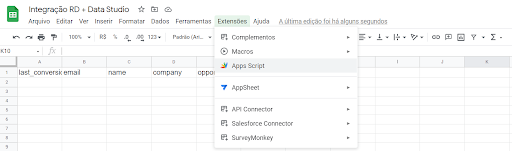
Paso 2: Configura y publica tu script
En esta etapa, todo el crédito va para Lauro Becker de la empresa Orgânica Digital. Aquí puedes leer el artículo (En portugués) que escribió sobre la integración de RD Station con Google Sheets (sin herramientas de terceros).
El script de Lauro te permite recibir información de RD Station. Desde aquí le damos todo nuestro agradecimiento.
Accede a Google Script con la misma cuenta de Google utilizada para acceder a las hojas de cálculo y haz clic en «Nuevo proyecto». Debes crear un nuevo proyecto para cada webhook o flujo de automatización del que desees recibir información. Nombra cada proyecto de script con el nombre de la etapa en la que deseas recibir la información adecuada. Por ejemplo:
- Prospectos: integración de RD+ Data Studio
- Oportunidades: integración de RD + Data Studio .
Siéntete libre en esta etapa. El nombre no interfiere con el proyecto, solo sirve para apoyar la organización de la información.
Ahora, sustituye el código de script estándar por el siguiente código:
/*
* Script de integración de RD Station con Google Sheets.
* Desarrollado por Lauro Becker, de Orgánica Digital
*/
función doPost (e) {
var activeSheet = SpreadsheetApp.getActiveSheet ();
var payload = JSON.parse (e.postData.Contents);
var RowContents = [];
var encabezados = ActiveSheet.getRange («A1:A») .getDataRegion () .getValues ()[0];
for (var i = 0; i < headers.length; i++) {
var header = encabezados[i];
var deep = header.toString () .split (».»);
var dataVal = carga útil [«leads»][0];
para (var j = 0; j < deep.length; j++) {
var d = profundidad[j];
DataVal = DataVal[d];
}
RowContents.push (DataVal);
}
hoja activa. AppendRow (contenido de la fila);
devuelve «OK»;
}
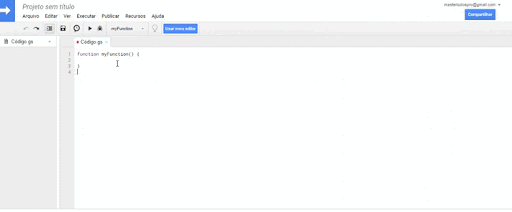
Guarda el script y accede al menú «publicar» y luego «implementar como aplicación web».
En esta etapa, debes prestar mucha atención a algunos puntos. En la pestaña, «Ejecutar la aplicación como:», debes estar vinculado a un correo electrónico de Google del que tengas control, ya que en el siguiente paso tendrás que dar permiso de acceso. Ya en la pestaña «Who has access to the app:» elije la opción «anyone, even anonymous»- para que el webhook de RD Station pueda acceder al script.
Después de este paso, aparecerán algunas preguntas sobre permisos, elije una cuenta de Google y sigue el proceso.
Habrá una URL disponible en la siguiente ventana. Cópiala y guárdala, ya que la usaremos en RD Station.
Paso 3: Crea el webhook en RD Station
Accede a tu cuenta de RD Station, haz clic en tu usuario en la esquina superior derecha y accede a la opción «integraciones». Luego de este paso, ve a «webhooks» y haz clic en configurar y en «crear webhook».

Aquí tienes dos opciones para enviar datos, y mi consejo es crear un webhook para leads y otro para oportunidades.
Para ello, rellena la información tal y como se muestra en el siguiente ejemplo:
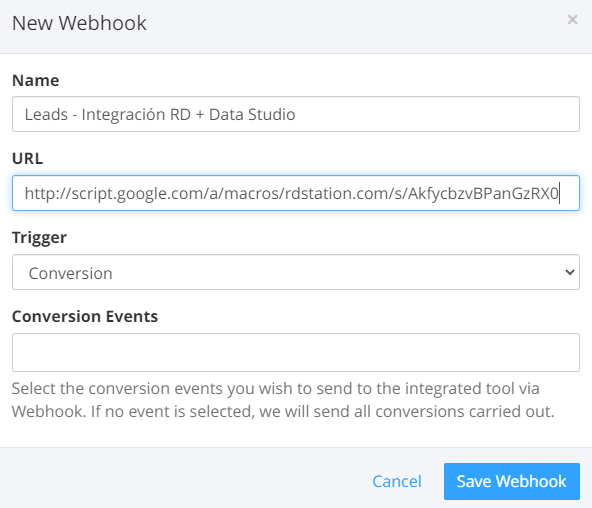
En el paso de URL, inserta el enlace que copiamos del script de Google. Asegúrate que sea el script correcto. Si creaste un script para Lead, insértalo en el webhook de Lead. Todos los datos se enviarán a este script, que pronto completará la información mapeada en la hoja de cálculo.
Pensando en el webhook de leads, coloca el disparador como conversión y, en la pestaña de eventos de conversión, deja el campo vacío para que todas las conversiones se envíen a tu hoja de cálculo.
Después de este paso, tu webhook ya está configurado. Puedes probarlo enviando un cliente potencial a través del botón «verificar». De esa forma, aparece el mensaje «¡El servidor respondió correctamente!». Debería aparecer en la esquina inferior derecha. Si eso no ocurre, vuelve a editar tu webhook.
Si tiene más sentido para tu estrategia mapear conversiones puntuales, simplemente introduce el identificador de conversión del evento que deseas analizar. RD Station permite la creación de 10 webhooks.
Ahora, para crear tu hoja de cálculo con las oportunidades, sigue el mismo paso a paso mencionado anteriormente:
1 – Crea una hoja de cálculo en Google Sheets.
2 – Configura y publica el script.
3 – Crea el webhook en RD Station.
La diferencia entre las hojas de cálculo radica en la etapa de creación del webhook. Esta vez, simplemente elige el disparador oportunidad. Así, todos los contactos que estén marcados como una oportunidad se enviarán a tu hoja de cálculo.
Más allá de lo básico en Google Data Studio
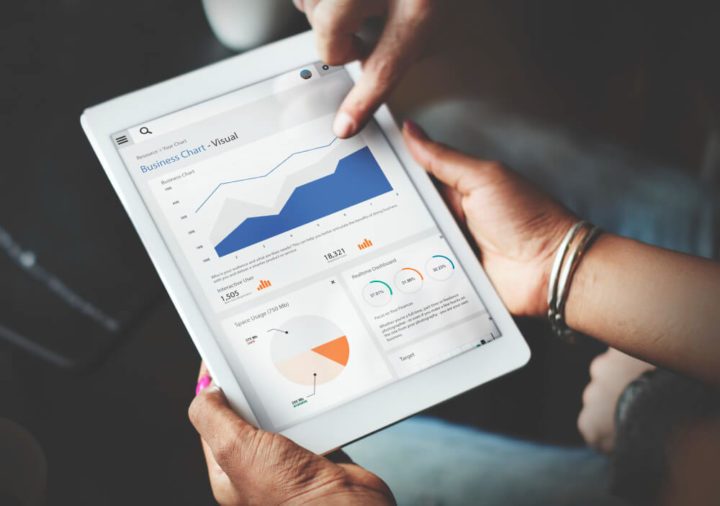
¿No son suficientes los prospectos y las oportunidades? ¡No hay problema! Puedes enviar cualquier lead de un flujo específico a tu hoja de cálculo.
Supongamos que quieres trazar el recorrido completo desde el panel de control de RD Station: lead, lead calificado, oportunidad y venta.
En este caso, ya hemos aprendido a mapear leads y oportunidades. Pero, ¿cómo se mapean los leads calificados y los clientes?
¡Es súper simple! Simplemente crea un flujo a partir de automatización de marketing de la siguiente manera: en la entrada del flujo, selecciona la segmentación de clientes (etapa de embudo) y, a continuación, la opción «enviar Leads a tu integración». Ahora introduce la URL de tu script para empezar a recibir los datos.
Puedes repetir este proceso para cualquier flujo, pero recuerda seguir los pasos que se indican a continuación:
1 – Crea una nueva hoja de cálculo.
2 – Crea un nuevo script.
3 – Configura y publica el script.
4 – Pega la URL del código del script en el webhook o flujo de automatización deseado.
Nota: Es posible que la hoja de cálculo tarde un tiempo en empezar a recibir los primeros contactos. Deja que se enriquezca durante unos días y, mientras esperas, mapea los gráficos que te gustaría analizar en tu Dashboard Data Studio.
Crear un panel de control en vivo en Data Studio
Ahora, es el momento de crear un Dashboard Data Studio para que analices toda esta información y tomes las mejores decisiones para tu negocio.
Accede a Data Studio con tu cuenta de Google y haz clic en «informe en blanco». En caso de que no estés familiarizado con ella, Data Studio es una herramienta online gratuita de Google para convertir datos en paneles de control e informes informativos personalizados. El propio Google ofrece estos cursos gratuitos de Introducción a la herramienta.
Después de iniciar sesión, debes informar el origen de tus datos, que en nuestro caso son hojas de cálculo de Google. Haz clic en «Conectarse a datos» y luego en «Google Sheets». De esta forma, aparecerán todas las hojas de cálculo que hayas creado en Google Sheets. Selecciona qué hoja de cálculo quieres enviar y en qué pestaña se encuentran tus datos.
¡Listo! La información ya está conectada con Data Studio y puedes crear los gráficos que mejor se adapten a tu empresa.
En Ludos Pro, creamos la siguiente estructura para nuestros análisis de datos de RD Station:
- Anuncios.
- Leads.
- Oportunidades.
- MQL A.
- PQL.
- Clientes.
¡También puedes ir más allá de RD Station! Hay otras integraciones que se pueden realizar de forma gratuita en Data Studio, como ocurre con Google Analytics y Google Ads.
¿Cómo cerrar la integración? Paso a paso mediante Google Script con una llave dorada 🔑
Al preparar la hoja de cálculo, nos centramos en los datos de la última conversión, pero puedes enriquecer aún más tu análisis con este consejo. En tu hoja de cálculo de Google Sheets, nombra solo 3 columnas, de la siguiente manera:
- first_conversion
- last_conversion
- custom_fields
Una vez que hayas creado estas 3 columnas, accede a tu webhook y envía un contacto de prueba:
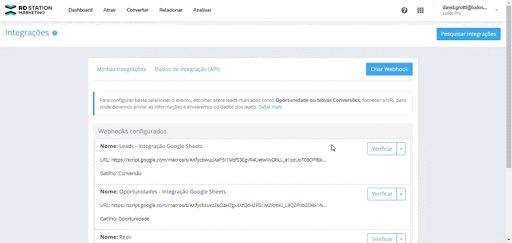
En este caso, las tres columnas recibirán tanta información como sea posible sobre tus contactos. Solo tienes que entender qué datos debes recopilar y luego asignarlos a la columna siguiendo la estructura correcta.
Si se trata de datos sobre la primera conversión, asígnales el nombre: first_conversion.field-name
Si se trata de la última conversión, asígnale el nombre: last_conversion.field-name
Recuerda ingresar siempre la estructura exactamente como esta, de lo contrario no se recibirá la información.
En el caso de los campos personalizados, puedes mapearlos de esta manera: custom_fields.nombre de campo
Por ejemplo: custom_fields.number-of-employees
Comprende qué campos desea analizar e inserta cada uno de ellos en una columna de la hoja de cálculo, siempre siguiendo la estructura correcta.
El consejo que queda es, probar la columna con la información que te gustaría recibir. Inicia sesión en tu webhook y envía un contacto de prueba.
Si no recibes tu contacto de prueba, el problema se debe a que has introducido una solicitud incorrecta en la columna. De esta forma, RD Station no puede encontrar la información que ha solicitado ni enviarte ningún dato.
Y si funciona, simplemente crea tus gráficos en Data Studio y realiza el análisis.
Aquí, en Ludos Pro, nuestros campos más importantes son:
- Primera conversión.
- Última conversión.
- Fuente.
- Perfil.
- Interés.
- Cargo.
- Número de empleados.
Para mapear esta información, ingresamos los siguientes términos:
first_conversion.conversion_origin.campaign
last_conversion.conversion_origin.campaign
fit_score
interest
custom_fields.consultor-cargo
custom_fields.consultor-officials
Recuerda que para tu empresa, la estructura de campos personalizados puede ser diferente. Revisa el identificador del campo personalizado que deseas analizar e introdúcelo en la hoja de cálculo siguiendo la estructura correcta.
Elabora paso a paso tu análisis de datos de RD Station Marketing, con la versión Pro sin código, utilizando Integromat.
Otra forma de crear un panel en Data Studio basado en datos de I+D, sin involucrarse en la programación, es mediante Integromat. El paso a paso sigue la misma línea que la creación con Google Script, excepto que sustituimos el paso de creación del script por la etapa de creación del script de automatización dentro de Integromat.
Para lograr esto, hacemos lo siguiente:
1. Preparar la hoja de cálculo donde se recibirán los datos de tu cuenta de RD Station Marketing.
2. Crear la integración con Integromat.
3. Conectar la hoja de cálculo a Data Studio y configurar tu panel de control.
Paso 1: Crea una hoja de cálculo en Google Sheets
Para hacer esto, utilizaremos una plantilla de hoja de cálculo y panel de control en Data Studio proporcionada por Gabriel Cordeiro, de un artículo en el que enseña cómo integrar RD Station con Data Studio (En portugués).
Para usar la plantilla de hoja de cálculo, accede al archivo y haz una copia, como en la imagen de abajo.
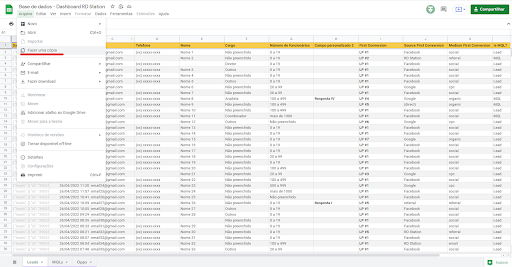
Una vez copiado el modelo, crearemos la integración con Integromat.
Paso 2: Crear la integración en Integromat
Integromat es una herramienta que conecta las API (Interfaz de programación de aplicaciones) desde diferentes herramientas para facilitar la creación de integraciones sin código, es decir, conectar herramientas sin necesidad de ser programador.
Para nuestro script, necesitamos tomar diferentes acciones para activar nuestra integración. Tenemos que:
1. Crear un webhook dentro de Integromat.
2. Validar la estructura de datos del webhook enviando un lead de prueba desde RD Station, creando una automatización que envíe todos los nuevos leads a nuestra dirección de webhook.
3. Una vez validado el webhook, mapearemos los campos recibidos en el webhook con las columnas de la hoja de cálculo de Google Sheets.
Para crear un webhook en Integromat, creamos un nuevo escenario e insertamos el módulo de webhook de la herramienta. Tras asignar un nombre al webhook, se creará una URL que utilizaremos para enviar los datos de RD Station.
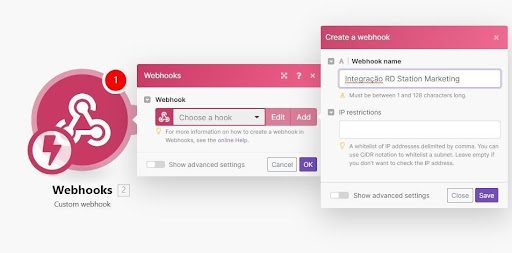
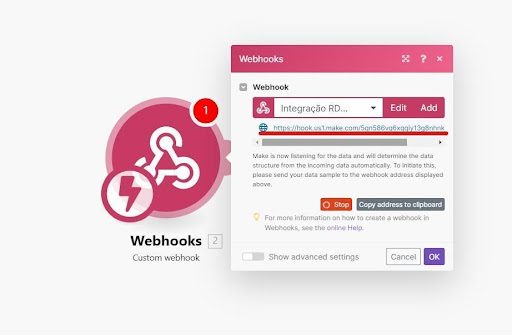
Con la URL de nuestro webhook en la mano, necesitamos validar la estructura de datos del webhook. Para esto, creamos la automatización que enviará los datos a la hoja de cálculo dentro de RD Station. En este caso, estamos creando la integración que enviará los datos de los leads al panel de Data Studio. Así que enviaremos los datos de todos los nuevos leads a la URL del webhook.
Seleccionamos el activador o trigger de entrada para nuevos leads e insertamos un paso adicional de «enviar leads para tu integración» pegando la URL generada por nuestro webhook.
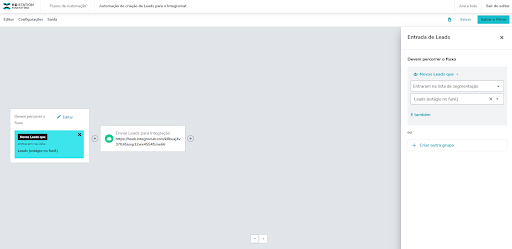
Al activar el script, RD Station comenzará a enviar nuevos datos de leads a Integromat.
Una vez validada la estructura del webhook, podemos mapear los datos de RD Station con las columnas de nuestra hoja de cálculo. Para esto, necesitamos insertar un nuevo módulo en nuestro script de Integromat.
Selecciona la acción «insertar nueva línea» en el módulo Google Sheets de la herramienta:
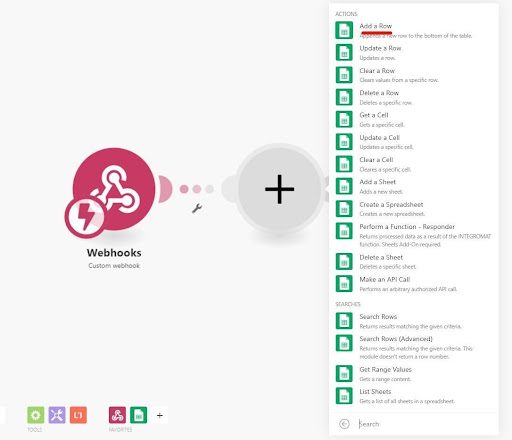
- Selección de la acción de creación de líneas en el módulo Google Sheets de Integromat
A partir de acá, seleccionamos la hoja y la pestaña a las que queremos enviar los datos y empezamos a mapear los campos que recibe el webhook con las columnas de la hoja de cálculo de Google Sheets. Observa cómo resultó el proceso en nuestro caso, en las imágenes de abajo.
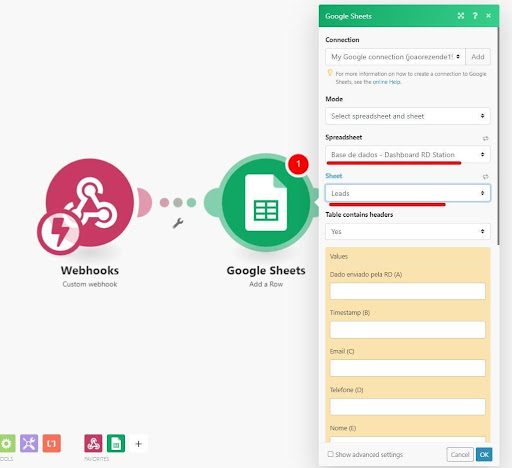
- Selección de la hoja de cálculo y la pestaña a la que queremos enviar los datos desde RD Station
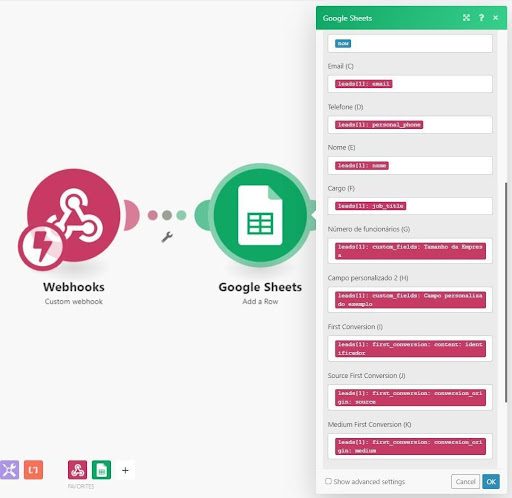
- Mapeo de datos de webhook con columnas de hojas de cálculo de Google
Para evitar dudas, el siguiente vídeo muestra todo este proceso, desde la creación del webhook dentro de Integromat, pasando por la validación de la estructura de datos de este webhook y usando un formulario de prueba, hasta la creación de la automatización en RD Station y el mapeo de los campos con las columnas de nuestro modelo de hoja de cálculo.
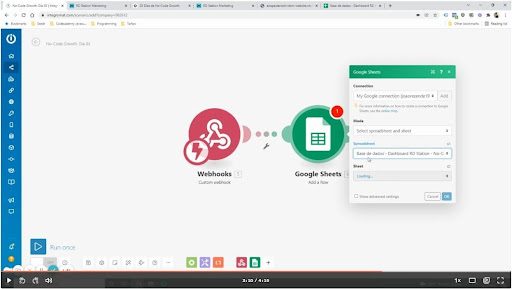
Haz clic aquí para ver el vídeo completo.
Paso 3: Conectar la hoja de cálculo al panel de Data Studio
Además de la plantilla de hoja de cálculo, también utilizaremos la plantilla de panel de Data Studio proporcionada por Gabriel.
Para conectar la hoja al tablero, primero necesitamos hacer una copia del tablero. Con nuestro panel de control duplicado, podemos insertar nuevas fuentes de datos, conectándonos con la pestaña de nuestra hoja de cálculo de Google Sheets. Para hacer este proceso más fácil, puedes ver el paso a paso en el siguiente vídeo.
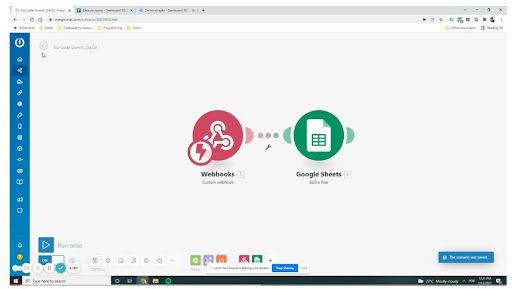
Paso a paso para conectar la hoja de cálculo al panel de Data Studio
¡Y eso es todo! Si deseas ver no solo los datos de los leads, sino también los de los leads calificados y las oportunidades, simplemente repite todo paso a paso con la etapa correspondiente del embudo.
Atención: este contenido implica Personalización y Advanced Edition, proceso en el que RD no ofrece soporte o presta servicio.
Este artículo fue escrito por David Grotti, Growth Hacker de Ludos Pro, en coautoría con João Rezende, Growth Sr. en Prontmed. La traducción y adaptación fue hecha por Alexander Russo y Stefania Amortegui del Equipo de Marketing para Internacional

